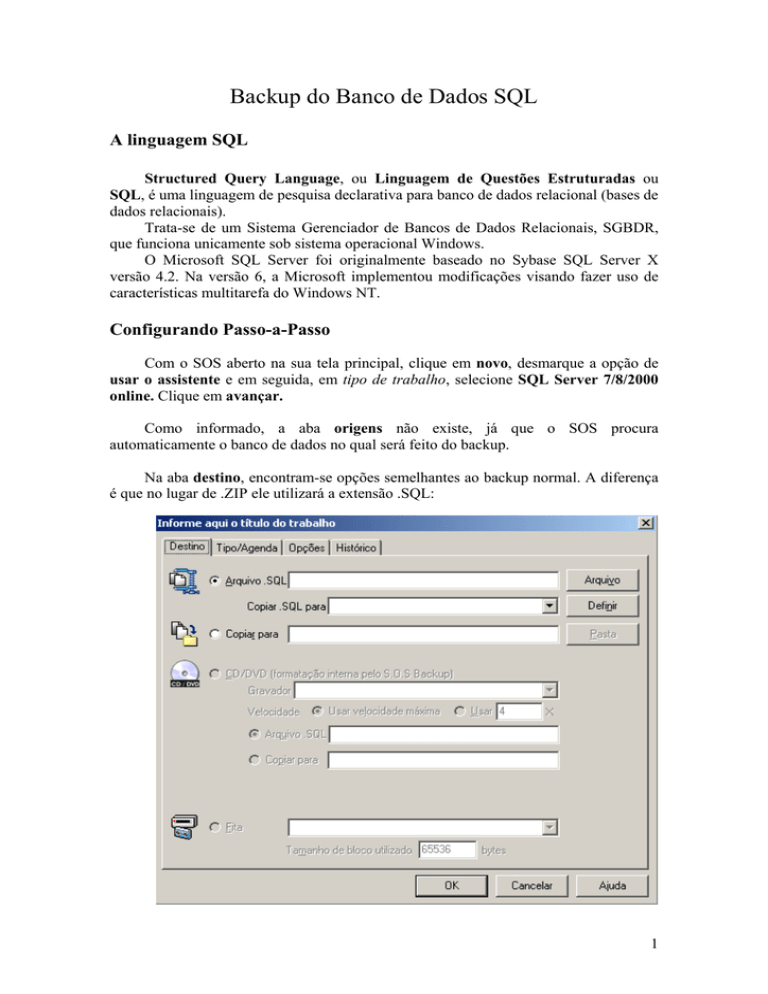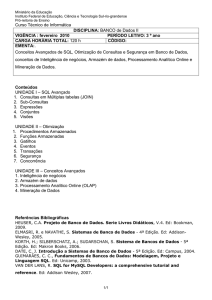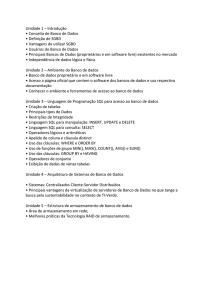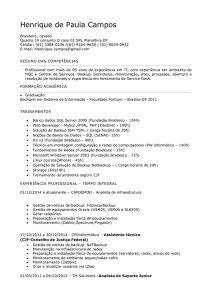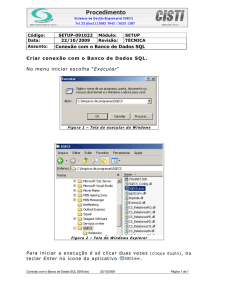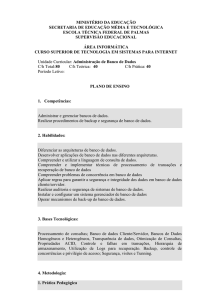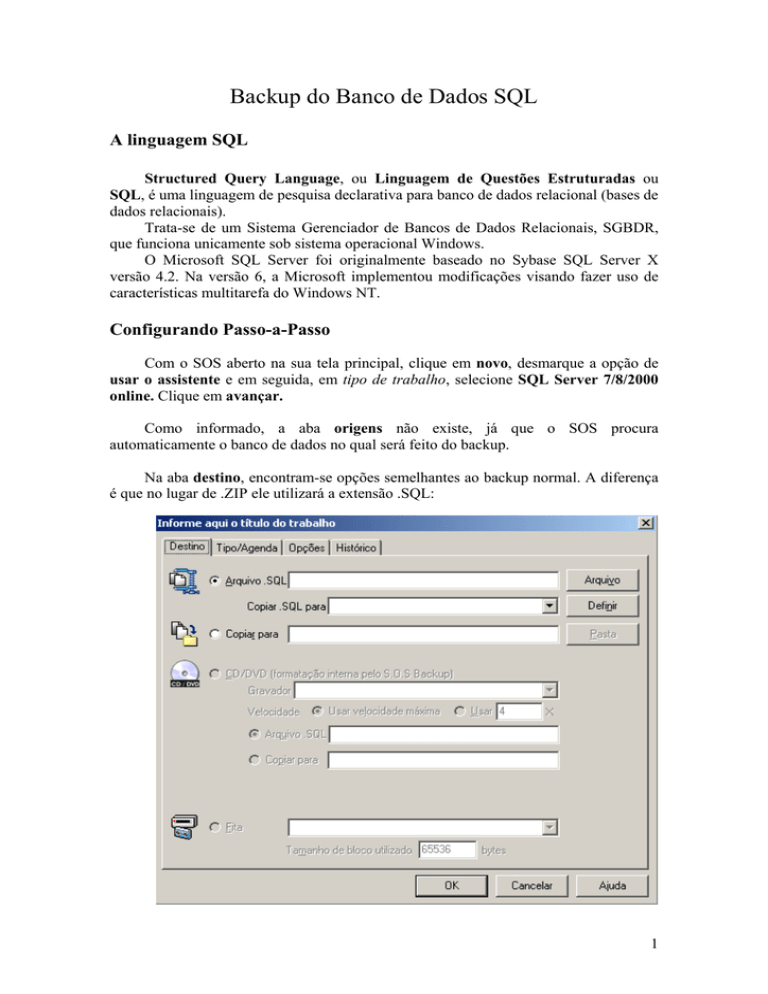
Backup do Banco de Dados SQL
A linguagem SQL
Structured Query Language, ou Linguagem de Questões Estruturadas ou
SQL, é uma linguagem de pesquisa declarativa para banco de dados relacional (bases de
dados relacionais).
Trata-se de um Sistema Gerenciador de Bancos de Dados Relacionais, SGBDR,
que funciona unicamente sob sistema operacional Windows.
O Microsoft SQL Server foi originalmente baseado no Sybase SQL Server X
versão 4.2. Na versão 6, a Microsoft implementou modificações visando fazer uso de
características multitarefa do Windows NT.
Configurando Passo-a-Passo
Com o SOS aberto na sua tela principal, clique em novo, desmarque a opção de
usar o assistente e em seguida, em tipo de trabalho, selecione SQL Server 7/8/2000
online. Clique em avançar.
Como informado, a aba origens não existe, já que o SOS procura
automaticamente o banco de dados no qual será feito do backup.
Na aba destino, encontram-se opções semelhantes ao backup normal. A diferença
é que no lugar de .ZIP ele utilizará a extensão .SQL:
1
Na aba tipos/agendas temos apenas a opção de backup completo. Esta opção
também é semelhante aos outros tipos de backup.Dentro de opções, além das opções já
conhecidas, temos o botão propriedades, onde vamos inserir os dados correspondentes
ao banco de dados SQL.
Em opções/propriedade, o usuário deve informar dados referentes ao banco de
dados desejado, fazendo o seguinte processo:
Clicar em Procurar Servidores e escolher um da lista Servidor SQL, clicar em
Conectar e escolher o banco de dados desejado em Selecione o banco de dados e clicar
em Selecionar e escolher uma pasta temporária qualquer, como C:\temp.
Ainda caso o banco de dados requeira uma autenticação com Usuário e Senha,
devemos marcar a opção Autenticação do SQL e depois completar os dois campos. (ver
figura)
2
Restaurando o Backup gerado pelo SQL:
Para restaurar um backup de um banco SQLServer, deve se utilizar a opção de
restauração de backups especiais. Se um trabalho SQL já estiver selecionado, o campo
contendo o endereço do arquivo de backup será preenchido automaticamente como
abaixo, senão, o arquivo terá de ser localizado.
Localizado o arquivo, basta confirmar clicando em OK. A seguinte janela será
exibida:
Observe que esta é a mesma janela utilizada para localizar o banco de dados a
ser backupeado. Neste caso, selecionaremos o banco sobre o qual o backup será
restaurado, seguindo as mesmas orientações de conexão ao banco citadas anteriormente.
Vale ressaltar, que o banco de dados selecionado deve ser o mesmo do qual foi
feito o backup, ou no mínimo possuir o mesmo nome, impossibilitando a restauração
sobre um outro banco que estiver registrado.
Ao clicar em OK, se dará início ao processo de restauração, lembrando que para
tanto o servidor deve estar em iniciado.
3